Microsoft Power Point tentunya kita sudah tidak asing lagi dengan aplikasi yang satu ini, yang dimana aplikasi ini sering digunakan untuk membuat file persentasi dan sering sekali digunakan dalam seminar dan seperti dalam masa sekarang ini dimana persentasi di lakukan secara online yaitu yang disebut webinar, tentunya dengan hal ini sangat membantu dalam proses menyampaikan perihal yang ingin di sampaikan.
Tetapi apakah kita tahu kalau sebenarnya banyak hal yang dapat dilakukan dengan menggunakan Microsoft Power Point, Aplikasi ini tidak hanya digunakan sebagai slide show persentasi saja, tetapi kita juga dapat membuat video sederhana menggunakan aplikasi ini, dan tentunya tidak diperlukan keahlian khusus.
Mari kita langsung saja, disini saya akan melakukan secara bertahap dan rinci dalam pembuatan tutorial kali ini.
Catatan : disini saya menggunakan Microsoft Power Point 2016 jadi untuk versi lainnya mungkin akan terjadi perbedaan tata letak dan lain sebagainya.
- Buka aplikasi Microsoft Power Point 2016. Jika kalian sudah ada file yang ingin di jadikan video, kalian juga bisa membuka file tersebut langsung, dan kalian dapat melewati langkah-langkah yang dimana saya akan membuat contoh file untuk dijadikan video.
- Buat beberapa gambar atau teks sesuai dengan kreatifitas masing-masing semakin menarik otomatis akan menghasil hasil video yang menarik juga, tetapi apabila kalian memiliki file Microsoft Power Point sebelumnya kalian juga dapat menggunakannya sebagai bahan latihan, dan untuk selanjutnya kalian dapat membuatnya sesuai dengan keinginan masing-masing.
- Setelah kallian membuat beberapa halaman atau membuka file persentasi yang kalian miliki, selanjutnya adalah pilih File - Export - Create Video.
- Untuk selanjutnya adalah silahkan sesuaikan terlebih dahulu untuk kualitas video yang ingin dibuat. Terdapat tiga pilihan yang dapat digunakan, silahkan di pilih sesuai dengan kebutuhan masing-masing, seteleh itu silahkan klik tombol Create Video.
- Setelah itu silahkan memilih kualitas yang akan digunakan dan mengklik tombol create video, selanjutnya akan muncul kotak tampilan save file, silahkan simpan file difolder atau drive yang kalian inginkan.
- Setelah ini makan akan muncul status bar dibawah yang dimana, status ini menandakan video kalian sedang dibuat. Jadi jangan heran kalau merasa kenapa tidak ada muncul tanda atau indikator apapun ketika menekan tombol save. jika sudah pada status bar sudah penuh maka video sudah selesai dibuat. Sebagai catatan, kecepatan dalam proses pembuatan ini tergantung dari perangkat yang kalian gunakan.
- Selanjutnya silahkan buka folder yang tadi kita pilih untuk menyimpan file yang telah kita tentukan sebelumnya, dan seharusnya file video kita sudah ada dan siap digunakan.
Apakah Anda tertarik untuk membuat video dengan Power Point ?
Tentunya akan lebih mudah dan tidak perlu repot-repot lagi untuk menginstal aplikasi editor lainnya yang dimana kadang kita tahu harus melakukan apa karena banyak sekali menu dan tombol yang tidak kita ketahui.
Berikut saya Lampirkan File Contoh Microsoft Power Point 2016 yang saya gunakan dan hasil video yang telah di export menggunakan Power Point.
Semoga tips ini bermanfaat, selamat mencoba !


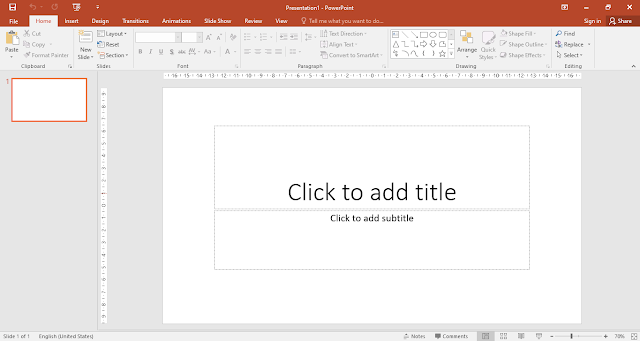





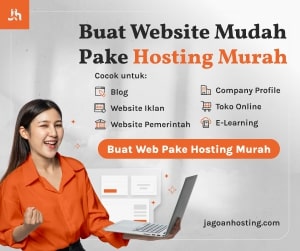



Tidak ada komentar:
Posting Komentar